Problem mit unlesbaren Dateisegmenten? Keine Sorge!
Hier erfahren Sie:
- Was ist ein unlesbares Dateisegment?
- Schritte zur Lösung dieses Problems
- wie DiskInternals Partition Recovery Ihnen helfen kann
Sind Sie bereit? Lasst uns lesen!
Über unlesbare Dateisegmente

In der Regel legt das Dateisystem bei der Erstellung jeder Datei zusätzlich Segmente an.
Hier werden die Bestandteile der Hauptdatei gespeichert: ihr Name, ihr Typ, usw. Diese Datei ist klein - etwa 1 KB. Wenn Sie versuchen, eine Datei zu öffnen, liest das Dateisystem zunächst die Informationen aus dem Dateiaufzeichnungssegment und erreicht dann sein Ziel.
Es kann vorkommen, dass Sie eine Meldung auf Ihrem Bildschirm sehen: "Dateisatzsegment ist unlesbar". Dies bedeutet, dass Ihr Dateisystem oder Ihre Festplatte beschädigt ist. Leider achten viele Benutzer nicht auf diesen Fehler und benutzen den Computer weiter. Dies kann zu einem teilweisen oder vollständigen Datenverlust führen. Wenn Sie also daran interessiert sind, Ihre Daten zu schützen, sollten Sie eine Sicherungskopie erstellen und lernen, wie Sie den Fehler "Dateisatzsegment ist nicht lesbar" beheben können.
Schritt 0. Wenn der PC nicht hochfahren kann
Sie müssen diesen Schritt ausführen, wenn Sie beim Hochfahren des Betriebssystems die Meldung "Dateisatzsegment ist nicht lesbar" oder etwas Ähnliches sehen. In diesem Fall müssen Sie den abgesicherten Modus aktivieren. Dieses Verfahren ist bei verschiedenen Betriebssystemversionen unterschiedlich. Seien Sie daher vorsichtig und aktivieren Sie den abgesicherten Modus, wie es für Ihr Betriebssystem erforderlich ist.
Schritt 1. DiskInternals Partition Recovery ist die Rettung für Ihre Festplattendaten
Sichern Sie nun, wie oben erwähnt, die Daten oder übertragen Sie sie von der Festplatte auf ein anderes Speichermedium, denn dieser Fehler ist schwerwiegend.
Wenn Sie Daten wiederherstellen müssen, können Sie dies mit DiskInternals Partition Recovery tun. Diese Option ist unübertroffen, da sie keine Nachteile hat. Partition Recovery scannt die Daten so tief, dass keine Datei unbemerkt bleibt. Das liegt daran, dass die Anwendung jeden Bereich einzeln scannt und das Dateisystem konvertiert, um die Suche nach Informationen zu erleichtern.




Fotos, Musik, Dokumente usw. werden Ihnen in ihrer ursprünglichen Form zurückgegeben. Mit der Option "Vorschau" können Sie sich davon überzeugen, dass dies der Fall ist. Der integrierte Wiederherstellungsassistent zeigt Ihnen, wie Sie die einzelnen Schritte des Prozesses durchführen können. Nutzen Sie die kostenlose Testversion des Tools und vergewissern Sie sich, dass alles so ist, wie wir behaupten.
Schritt 2. Verwenden Sie CHKDSK, um diesen Fehler zu beheben
Dieses Dienstprogramm funktioniert über die Befehlszeile. Es hilft Ihnen, alle Probleme mit Ihrer Festplatte zu lösen, einschließlich des Fehlers "Dateisatzsegment ist nicht lesbar". Sie müssen bedenken, dass eine Datensicherung jetzt unerlässlich ist, da chkdsk alle wiederherstellbaren Dateien auf der Festplatte zerstört (dies schadet zwar nicht den vorhandenen Dateien, wohl aber den gelöschten Dateien, die wiederhergestellt werden können).
Hier ist die Anleitung zur Verwendung von chkdsk:
Schritt 1: Klicken Sie auf das Startmenü. Geben Sie "cmd" in die Suchleiste ein und klicken Sie auf OK.
Schritt 2: Sie werden die Anwendung "cmd.exe" sehen. Bewegen Sie den Mauszeiger über die Anwendung und klicken Sie sie an.
Der Text  ist das, was Sie als nächstes sehen sollten.
ist das, was Sie als nächstes sehen sollten.
Schritt 3: Geben Sie den Laufwerksbuchstaben in das neue chkdsk-Fenster ein: "/f" oder "/r". Drücken Sie dann die Eingabetaste.
Beispiel: 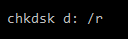 (Hinweis: zwischen "d:" und "/" befindet sich ein Leerzeichen).
(Hinweis: zwischen "d:" und "/" befindet sich ein Leerzeichen).
Ausführlichere Informationen über chkdsk finden Sie in diesem Artikel - Wie man CHKDSK sicher für die Festplattenreparatur unter Windows verwendet
Wenn der Fehler "Dateisatzsegment ist nicht lesbar" danach nicht verschwunden ist, versuchen Sie eine andere Option.
Schritt 3. Nehmen Sie Ihre Festplatte heraus

Sie können den Fehler " Dateisatzsegment ist in Windows 10 nicht lesbar" auf diese Weise nur beheben, wenn Sie die Daten wiederhergestellt oder ein Backup erstellt haben.
In diesem Fall müssen Sie die Festplatte trennen und sie als externen Speicher wieder anschließen. Nun müssen Sie sie formatieren.
Wenn es scheint, dass es gut funktioniert, können Sie es zurückholen und das Betriebssystem darauf installieren, wie es für Sie bequem ist (Sie können sich auch an Fachleute wenden, wenn Sie nicht gut darin sind).
Wenn die Festplatte nach der Neuformatierung immer noch nicht funktioniert, sollten Sie sie austauschen, da dies die einzige zuverlässige und korrekte Option ist.
Ähnliche Artikel
KOSTENLOSER DOWNLOADVer 8.18, WinJETZT KAUFENVon $39.95 139.95
